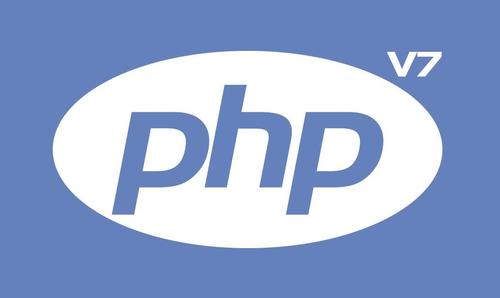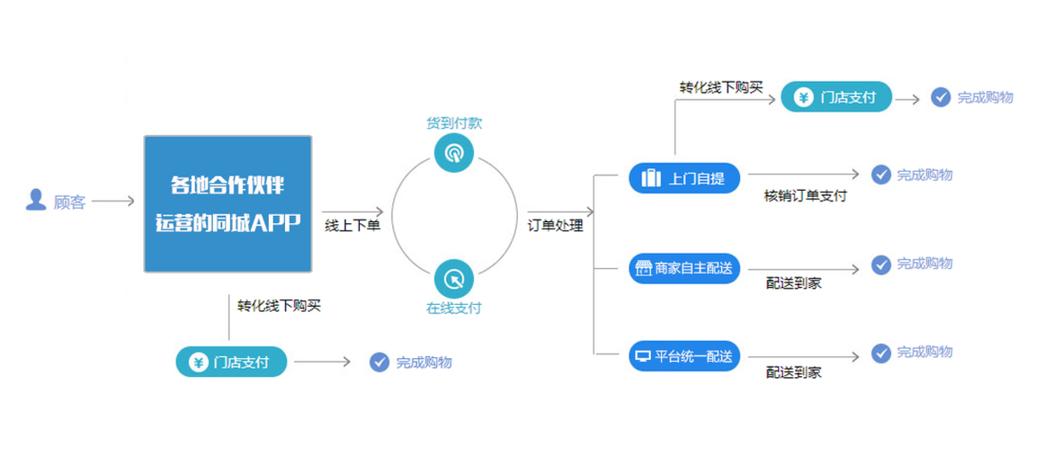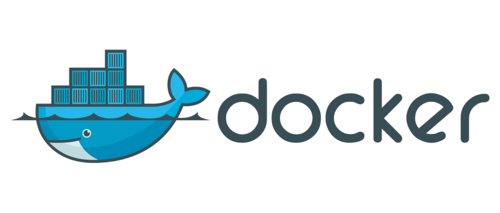连接Linux服务器时,FileZilla经常出现连接故障?本文将提供多种常见问题的排查及解决方法。
一、服务器端安全设置问题
- 问题:服务器不支持TLS加密连接。
- 解决:在FileZilla站点管理器中,将协议改为“FTP(不安全)”,加密方式选择“只使用普通FTP”。
二、服务器服务状态
- 问题:服务器FTP服务未启动或配置错误。
- 解决:确认服务器FTP服务已启动并正确配置。若问题依旧,请联系服务器管理员或提供商。
三、登录信息核实
- 问题:用户名、密码或主机名输入错误。
- 解决:仔细检查并重新输入所有登录信息。如有疑问,请联系服务器管理员。
四、端口号设置
- 问题:端口号设置错误(默认FTP端口为21)。
- 解决:在FileZilla站点管理器中,确认端口号设置正确。
五、防火墙限制
- 问题:防火墙阻止FileZilla连接。
- 解决:临时关闭防火墙测试连接。若连接成功,则需调整防火墙规则允许FTP连接,或添加FileZilla进程例外。
六、ssl证书验证
- 问题:服务器需SSL连接,但证书配置错误或未被信任。
- 解决:正确配置SSL证书,对于自签名证书,需在FileZilla中设置信任。
七、文件传输模式
- 问题:文件传输模式设置错误(ASCII模式用于文本文件,二进制模式用于其他文件)。
- 解决:根据文件类型选择正确的传输模式。
八、并发连接限制
- 问题:并发连接数限制导致连接失败。
- 解决:在FileZilla站点管理器中,勾选“限制并发连接数”,将“最大并发连接数”设置为1。
九、被动模式配置
- 问题:被动模式设置错误。
- 解决:在FileZilla的“编辑”-“被动模式设置”中,勾选“使用下拉IP”,并填写服务器IP地址。
如以上方法无效,请参考FileZilla官方文档或寻求技术支持。